Salvando os relatórios do IDEAGRI no Dropbox você poderá visualizá-los na nuvem ou em qualquer computador ou dispositivo móvel que deseje. Esta funcionalidade é extremamente útil, especialmente para quem usa o acesso remoto e deseja imprimir os relatórios localmente.
O Dropbox é um serviço para armazenamento de arquivos. É baseado no conceito de "computação em nuvem" ("cloud computing").
Os arquivos podem ser carregados nos servidores do Dropbox, na sua conta particular, a partir de qualquer dispositivo que possua o Dropbox, instalado e configurado, e tenha conexão com a internet, A partir daí, esses arquivos podem ser acessados (e impressos) de qualquer outro dispositivo com acesso à internet.
O Dropbox é um serviço freemium (o cliente tem a opção de usá-lo gratuitamente, mas pode pagar para obter algumas funções extras) de armazenamento remoto de arquivos.
A dica está dividida em tópicos:
1) Criação de conta e instalação do Dropbox
2) Salvamento, visualização e impressão de relatórios do IDEAGRI no Dropbox
1) Criação de conta e instalação do Dropbox
Passo 1. O primeiro passo, para usar o Dropbox, é criar uma conta no site oficial do programa. Para isso, acesse a página de cadastro (https://www.dropbox.com/register), preencha os campos com os seus dados, marque a caixa 'Concordo (..)' e clique em 'Criar conta':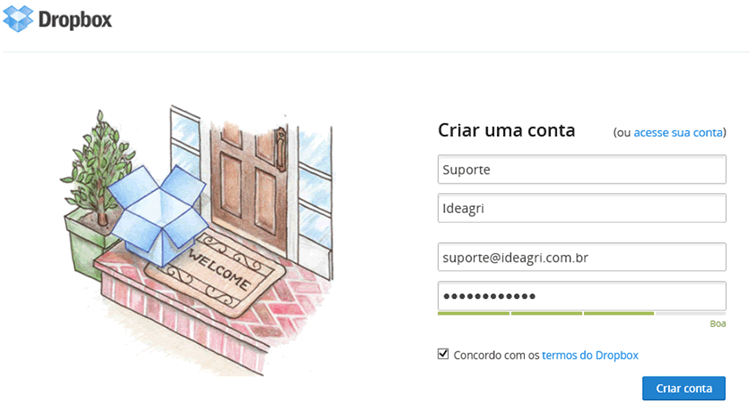
Passo 2. Agora, que você já tem uma conta, faça o Download do Dropbox e instale-o em seu computador. Obs.: é importante que você tenha privilégios de administrador.
O Dropbox deverá estar instalado em todos os computadores e/ou dispositivos móveis. Para fazer o download do instalador do Dropbox, acesse:
https://www.dropbox.com/
Clique em 'Baixar o Dropbox':
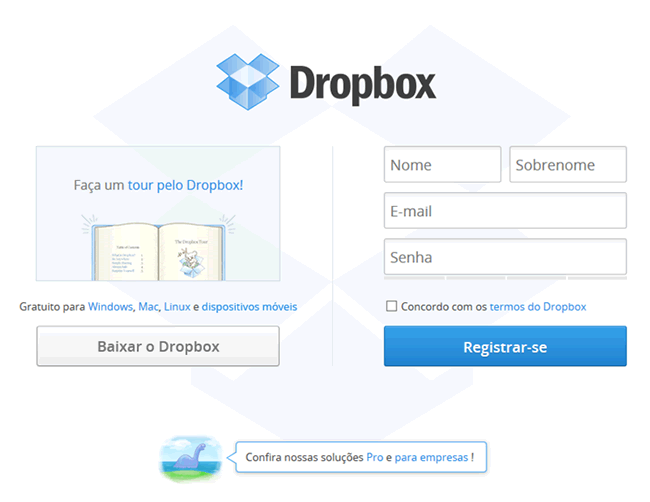
Após o download terminar, execute o instalador: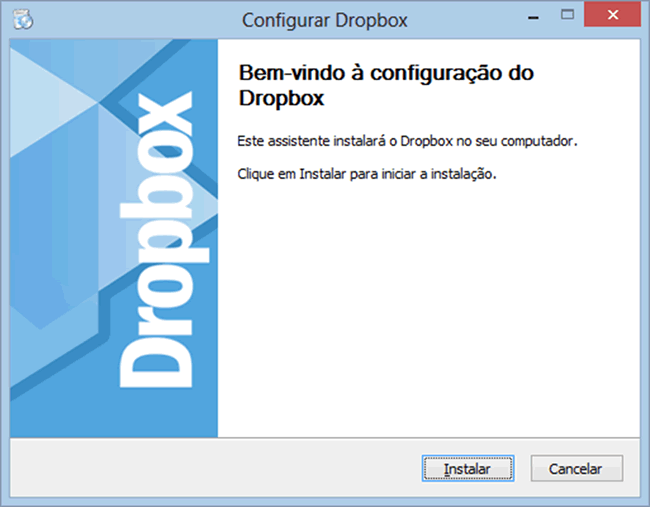
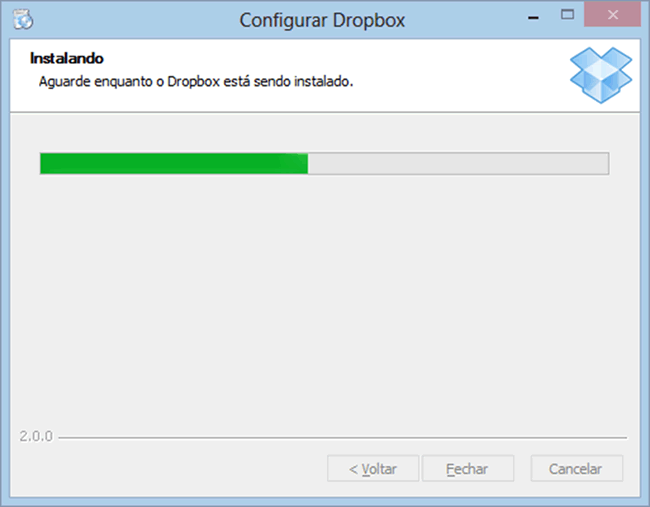
Marque a opção 'Já tenho uma conta (..)' e clique em 'Seguinte':
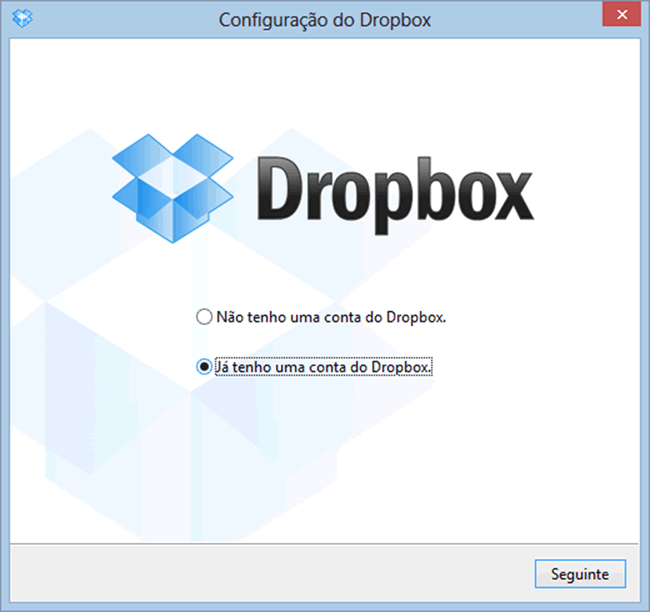
Na tela seguinte, forneça os dados, da conta que você acabou de criar, e clique novamente em 'Seguinte':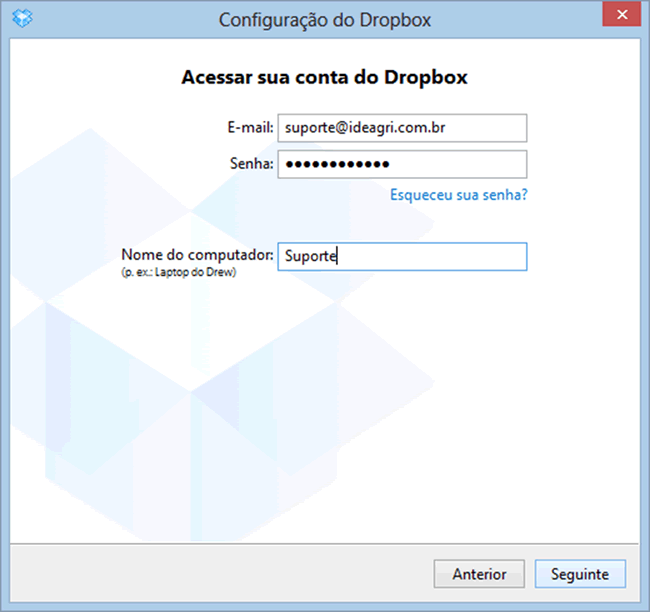
Escolha a opção de 2 GB (gratuita) e clique em 'Seguinte':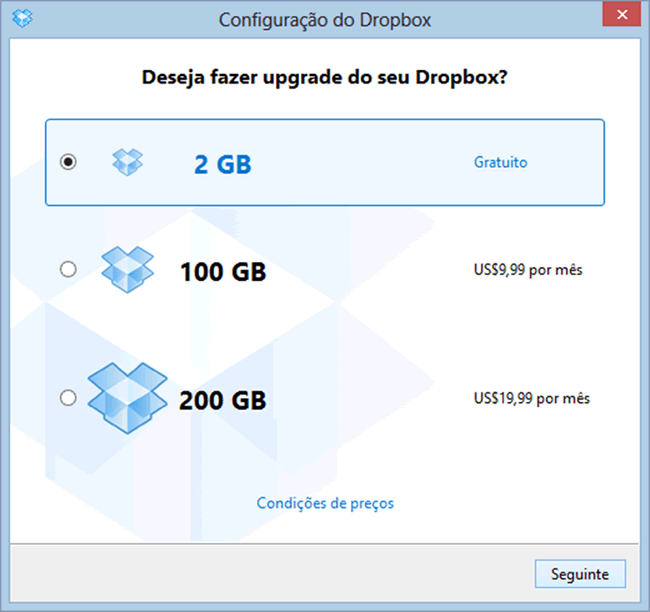
Deixe a opção 'Típica' marcada e clique em 'Instalar':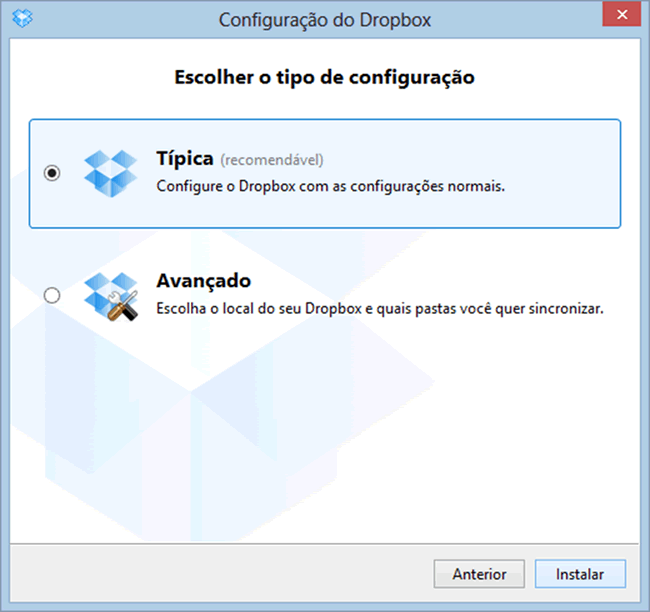
Caso uma nova janela seja aberta, clique em 'Pular o Tour (...)' para pular a explicação: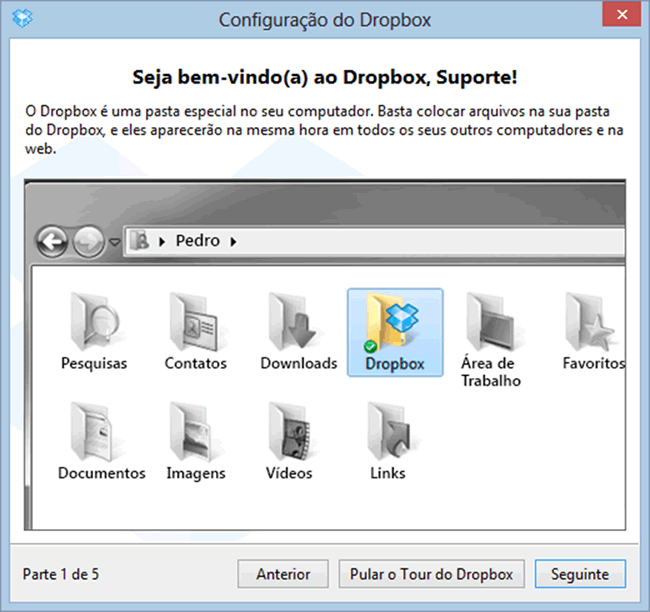
Clique em 'Encerrar' para concluir o processo:
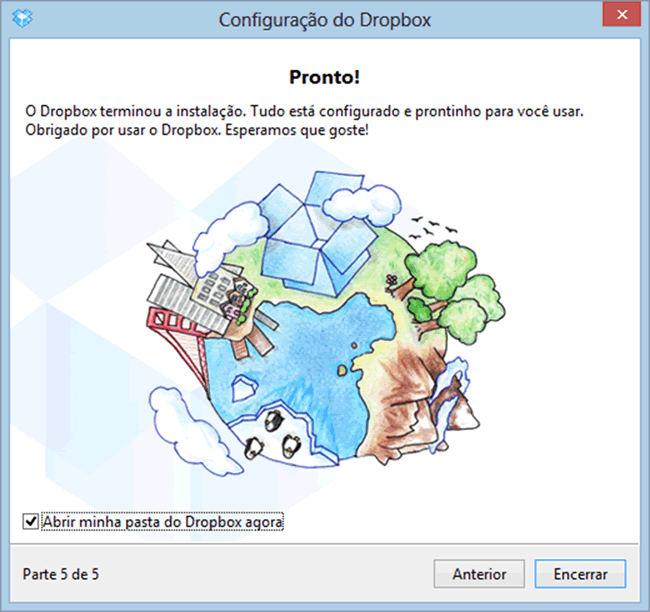
2) Salvamento, visualização e impressão de relatórios do IDEAGRI no Dropbox
Passo 1. Salve os relatórios do IDEAGRI no Dropbox.
Emita o relatório que desejar no IDEAGRI. Clique em 'Exportar' e selecione 'PDF':
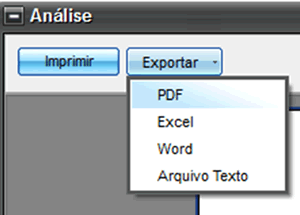
Passo 2. Salve o arquivo na pasta do Dropbox (criada durante a instalação do Dropbox), em 'Meus documentos':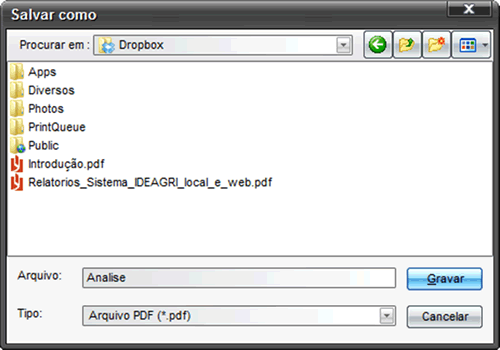
Agora, a magia acontece. Sempre que colocar um arquivo dentro desta pasta, o mesmo será disponibilizado nos outros dispositivos configurados.
Passo 3. Visualizá-los e imprimí-los de qualquer outro computador, que esteja com o Dropbox configurado e tenha acesso à internet.
Abra a pasta do Dropbox no outro computador que esteja configurado e abra o arquivo para visualização ou impressão.



